
Prikaz optimizirane verzije dokumenta u aplikaciji Pages na iPhoneu
Prikaz zaslona na iPhoneu omogućava vam pregledavanje i uređivanje verzije dokumenta za obradu teksta koji je optimiziran za iPhone zaslon prilagodbom teksta, rasporedom sadržaja u kontinuiranom tijeku te izmjenom određenih elemenata da odgovaraju vašem zaslonu.
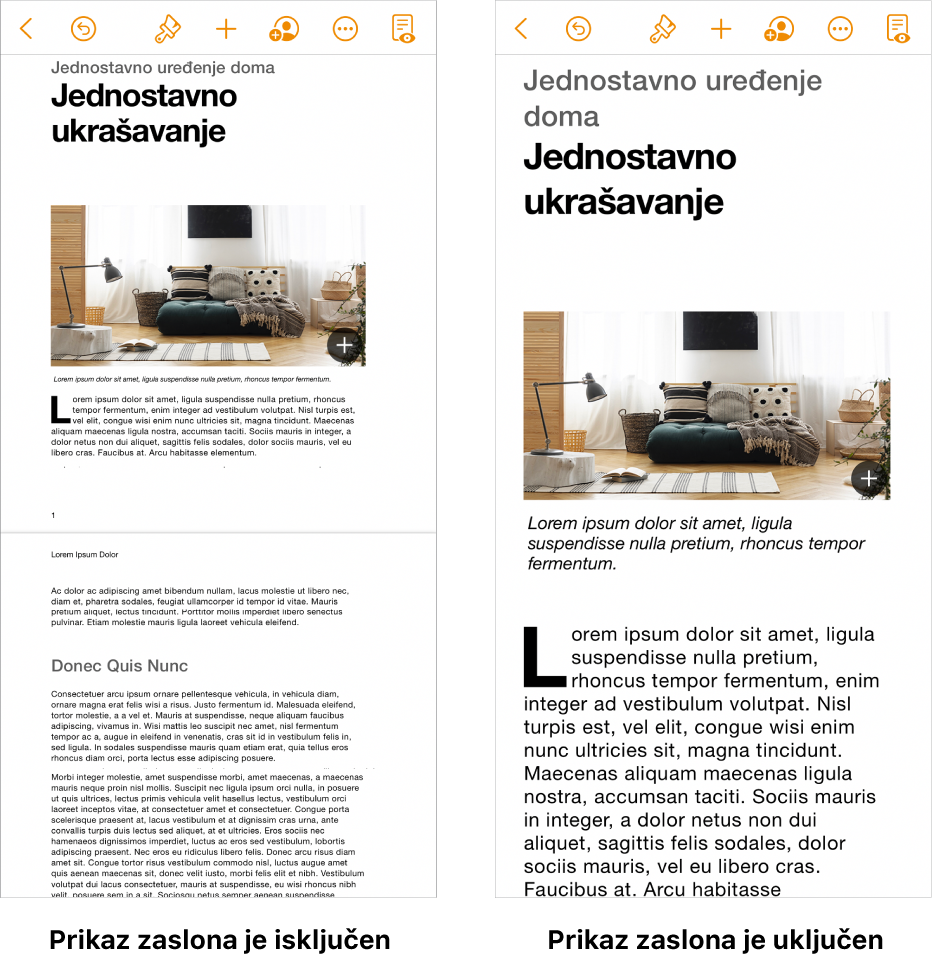
Da biste u potpunosti iskoristili prednosti iPhone zaslona, Prikaz zaslona skriva određene elemente, uključujući:
Objekte koji nisu postavljeni na opciju Pomiči uz tekst
Zbroj stranica
Brojeve stranica
Prijelome stranice
Sadržaj u zaglavljima i podnožjima
Margine dokumenta (i ravnalo)
Elementi koji su izmijenjeni opcijom Prikaz zaslona razlikuju se ovisno o dokumentu, ali mogu uključivati, na primjer, stupce, razmake između redaka i prijelome stranica. Elementi koji su skriveni ili modificirani u Prikazu zaslona ostaju dijelom dokumenta i ne brišu se. Ponovno će se prikazati u izvornom stanju kad je Prikaz zaslona isključen.
Uključivanje ili isključivanje Prikaza zaslona
Otvorite dokument za obradu teksta, ako jedan već nije otvoren.
Dodirnite
 u alatnoj traci, zatim uključite ili isključite Prikaz zaslona.
u alatnoj traci, zatim uključite ili isključite Prikaz zaslona.
Kada uključite Prikaz zaslona, pojavljuje se obavijest ako su bilo koji elementi skriveni. Dodirnite obavijest za prikaz detalja o skrivenom sadržaju.
Neke opcije uređivanja nisu prikazane kada dodirnete ![]() . Za prikaz skrivenih opcija formatiranja dodirnite Više opcija na dnu zaslona. Time se opcija Prikaz zaslona isključuje dok je ponovno ne uključite.
. Za prikaz skrivenih opcija formatiranja dodirnite Više opcija na dnu zaslona. Time se opcija Prikaz zaslona isključuje dok je ponovno ne uključite.
Ako zatvorite dokument kad je Prikaz zaslona uključen, ostaje uključen sljedeći put kad otvorite dokument. Može se uključiti ili isključiti u svakom trenutku.
Brza izrada dokumenta za obradu teksta u Prikazu zaslona
Možete brzo izraditi novi dokument za obradu teksta u Prikazu zaslona.
U upravitelju dokumenata dodirnite
 pri vrhu zaslona.
pri vrhu zaslona.Dodirnite Započni pisanje.
Novi dokument na osnovi praznog predloška otvara se s otvorenim Prikazom zaslona.
Započnite unositi tekst.
Prikaz objekata u Prikazu zaslona
Prikaz zaslona obuhvaća preglednik objekata pomoću kojeg možete pregledavati pojedinačne objekte u izolaciji, uključujući slike, oblike, videozapise, grafikone, crteže i više. Kod većine objekata preglednik objekata je u modu samo za pregledavanje, ali možete uređivati podatke u grafikonu ili interaktivnom grafikonu.
Otvaranje objekta u pregledniku objekata: U Prikazu zaslona dvaput dodirnite objekt.
Izađite iz preglednika objekta: Dodirnite Gotovo u gornjem lijevom kutu.
Kada koristite preglednik objekta dok surađujete na dokumentu, suradnja se pauzira dok ne izađete iz preglednika objekta.
Promjene vidljivih elemenata u Prikazu zaslona
Mnogi elementi koji ostaju vidljivi u Prikazu zaslona prikazuju se ili ponašaju drugačije nego kada je Prikaz zaslona isključen.
Na primjer, mnogim se elementima, uključujući tablice, grafikone i tijelo teksta, mijenja veličina da bi odgovarali zaslonu. Neki se drugi elementi ponašaju drugačije u Prikazu zaslona, uključujući sljedeće:
Podnožja se prikazuju u tijelu teksta, odmah nakon paragrafa gdje se nalazi stavka na koju se podnožje odnosi.
Kada je otvoren dokument koji sadrži kazalo sadržaja, tipka Kazalo sadržaja prikazuje se na dnu zaslona.
Oznaka koja ukazuje na komentar ne prikazuje se na margini gdje se komentar nalazi.
Cijeli se sadržaj prikazuje u jednom stupcu, bez obzira na broj stupaca u dokumentu.
Ne prikazuju se lijeve i desne uvlake.
Kada dijelite dokument dok je uključen Prikaz zaslona, vidjet će ga osoba koja prima dokument dok je uključen Prikaz zaslona. Osim toga, kada ispisujete dokument kad je uključen Prikaz zaslona, dokument se ispisuje kad je isključen Prikaz zaslona.